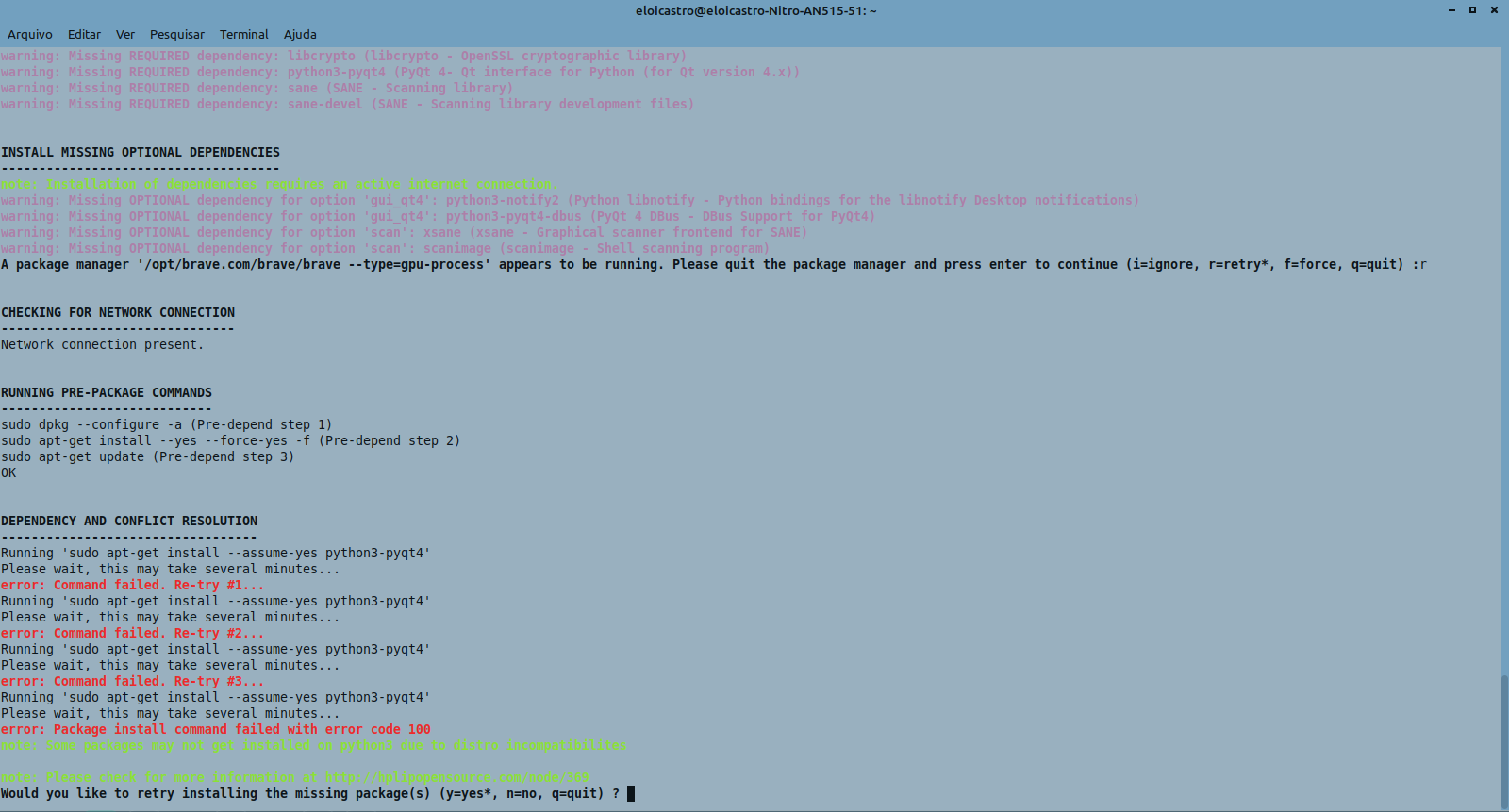ricardogroetaers
(usa Linux Mint)
Enviado em 18/07/2020 - 17:25h
Editei no seu próprio texto em
(itálico negrito) para não sobrecarregar o post.
eloicastro escreveu:
Fiz conforme a sua orientação, a desinstalação foi bem sucedida, porem a instalação via Synaptic, não deu certo, como pode observar na imagem.
Fiz a aplicação de alguns comandos que achei pesquisando para resolver o problema dos pacotes quebrados (arrumou um problema onde não existia) informados no Synaptic,
Comandos aplicados: .....
1°- O Gerenciador/Instalador de Pacotes gráfico do Mint é para ser usado e não confinado na "cristaleira" ou no "limbo".
Raramente é necessário usar a linha de comando, ainda mais quando não se tem tarimba, não se sabe o que o comando faz ou quando a fonte não é fidedigna ou quando as instruções são genéricas e não específicas para sua distribuição.
2°- Voce pode ter quebrado partes importantes do pacote de gerenciamento.
Tentando consertar graficamente (nada a ver com hplip):
-abra Synaptic
-configurações -> preferências -> arquivos -> apagar arquivos de pacotes do cache -> aplicar -> ok
-se desejar marque (x)"Apagar os pacotes baixados após instalação" - isso evita que o cache cresça muito e em caso de reinstalação de algum pacote, obriga a baixar novamente o pacote, evitando o armazenamento de pacotes defeituosos (se for o caso)
https://i.imgur.com/QAoQ79y.png
-configurações -> repositórios
->manutenção
.remover pacotes de terceiros (escolha o que deseja remover ou não escolha nada. O hplip do site da HP pode aparecer aqui.)
.efetuar downgrade de pacotes de terceiros (escolha o que desejar ou não escolha nada)
obs: estas 2 opções só fazem sentido se tiveres instalado pacote de terceiros mas que exista uma versão dele no repositório oficial (mesmo que mais antiga).
.Limpar configuração residual
.Corrigir problemas na lista de atualizações (Merge List)
https://i.imgur.com/HP7PO3u.png
->Chaves de autenticação (a princípio não mexer)
->repositórios adicionais (a principio não mexer pois voce pode ter adicionado algum repositório, o padrão de fábrica é apenas ( ) CD-ROM Disco de instalação e
desmarcado.
->PPAs (não mexer se voce adicionou algum PPA)
->Repositorios Oficiais -> click "Restaurar as configurações padrão" e depois "Atualizar o cache"
https://i.imgur.com/qgWCa7H.png
-feche o "Fontes de Aplicativos"
-no Synaptic, que obviamente está aberto, click em "Recarregar" (isso é redundante, é apenas para recarregar novamente aquilo que, em tese, já foi recarregado)
-feche Synaptic
-feche todos os programas
-reinicie computador (isso é redundante, é apenas caso algum pacote que porventura tenha feito downgrade necessite de reboot).
Boa sorte.